Qué puede hacer un ladrón con un Mac recién robado y qué medidas tomar para proteger tus datos

Nadie quiere que pase, pero una simple distracción puntual mientras dejas tu Mac desatendido aunque sea por un corto periodo de tiempo puede acabar en que ese Mac desaparezca. Alguien lo coge y ya lo has visto suficiente: probablemente no vas a volver a ver tu ordenador mientras que el ladrón ya está pensando en qué hacer con él.
Ese ladrón puede tener varios objetivos con el que era tu Mac: puede desmontarlo e intentar vender las piezas, puede venderlo simulando que se trata de un Mac de segunda mano… pero puede haber la posibilidad de que se quede ese Mac e intente utilizarlo para su uso privado. Si se da ese caso, tienes una misión: impedir que esa persona entre en tus datos. Veamos qué posibilidades hay de conseguirlo.
Actúa rápido: bloquea el Mac desde ‘Buscar mi Mac’
Si te acaban de robar el ordenador, lo primero es actuar con calma y con rapidez. Tienes que aceptar que muy probablemente ya no vayas a ver ese ordenador nunca más, y tienes que actuar rápido para minimizar el acceso a tus datos personales.
Si ese Mac estaba adecuadamente configurado con tu ID de Apple y habías activado la opción ‘Buscar mi Mac’, entonces lo primero que tienes que hacer es recurrir a tu iPhone / iPad o a cualquier ordenador que tengas a mano para poder iniciar sesión en la aplicación o web de Buscar mi iPhone/Mac. Puedes acceder a la web de iCloud para entrar en la sección Buscar mi Mac desde este enlace.
Es probable que tu ordenador aparezca como apagado. El primer paso que hace el ladrón tras hacerse con un Mac es apagarlo, para que sea ilocalizable. No te preocupes: igualmente pulsa la opción ‘Bloquear’. Esto te permitirá bloquear remotamente el ordenador y añadirle un mensaje en pantalla, algo que impedirá que el ladrón pueda formatearlo y hacérselo suyo:
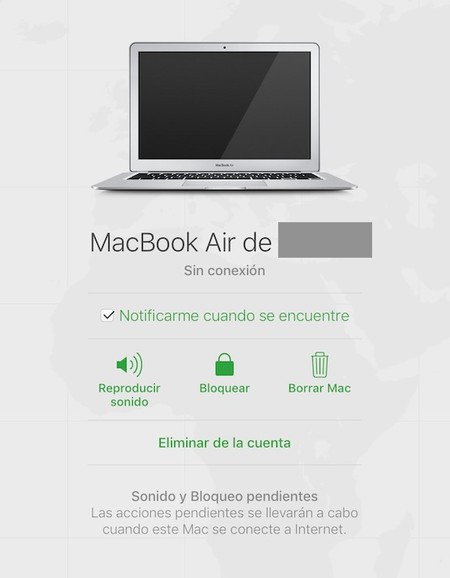
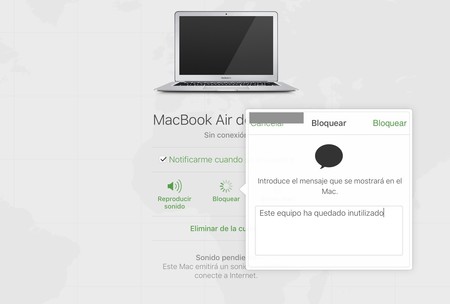
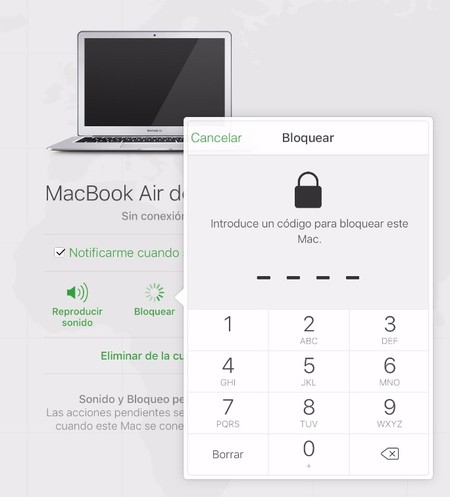
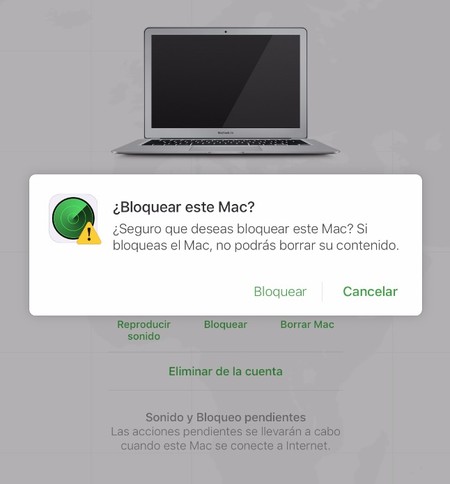
Aunque el ladrón tenga conocimientos e intente formatear el Mac arrancando desde una unidad de almacenamiento externa, el proceso no va a poder completarse gracias a ese bloqueo remoto. Esto es posible gracias a que dicho bloqueo se hace basándose en el número UUID del hardware, un número diferente al número de serie que no puede cambiarse.
¿Y si no tengo Buscar mi Mac activado?
Pues en ese caso, me temo que tus datos pueden ser vulnerables. Lo único que podemos hacer aquí es tomar varias medidas para minimizar los daños:
- Cambia las contraseñas de todos los servicios que utilizabas desde ese ordenador. Todos. Especialmente la del ID de Apple y la de cualquier gestor de contraseñas que utilices, como el llavero de iCloud o 1Password.
- Borra todas las cookies, contraseñas e historial de tu navegador de internet. Es posible que todos esos datos estén sincronizados
- Estate atento a los correos que puedas recibir a partir de ahora. Puede que el ladrón intente engañarte mandándote correos de phishing simulando ser Apple, pidiéndote la contraseña de tu cuenta de iCloud. Apple jamás pedirá tu contraseña. Jamás.
- Si utilizabas la misma contraseña del Mac para desbloquear tu iPhone o iPad (es decir, utilizabas como contraseña en el Mac el código de 4 o 6 cifras de los dispositivos iOS), cambia el código de desbloqueo en ambos dispositivos. Utiliza códigos diferentes.
- Si no la tenías activada antes, activa la autenticación en dos factores para iniciar sesión con tu ID de Apple en otros dispositivos.
¿Qué podría haber hecho para poder tener mi Mac más seguro?
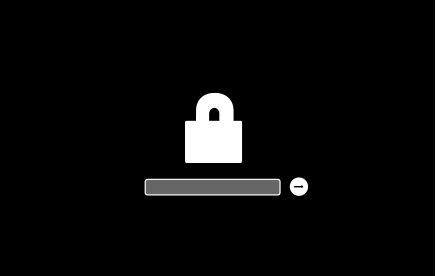
Aparte de iniciar sesión con tu Apple ID y activar la opción Buscar mi Mac, algo muy eficiente que puedes hacer es activar el cifrado del disco del ordenador. Con ese cifrado es ya muy difícil poder acceder o borrar el disco, y por tu parte sólo tienes que recordar la contraseña de cifrado.
Esa contraseña no puede ser, bajo ningún concepto, la misma contraseña de administrador del Mac. Los motivos ya los hemos explicado: puedes ver perfectamente cómo de fácil es cambiar la contraseña de administrador de un Mac aunque no te sepas la que hay puesta, arrancando desde la partición de recuperación, en este tutorial.
La contraseña de firmware del Mac también puede ser útil para poner otra capa de seguridad en el arranque del ordenador, aunque eso no impide que un ladrón pueda borrar todos los datos arrancando desde una unidad externa. De ahí a que insista que la mejor medida es cifrar el disco del Mac, para que así quede completamente inaccesible en caso de no saberse la clave de cifrado.
También te recomendamos
El chip T2 es un cortafuegos para que nadie te escuche con el micrófono de tu Mac sin tu permiso
Crema de chocolate y café con mascarpone: receta para enamorar
Así se recuperan los datos de un Mac con chip T2 si el ordenador falla
–
La noticia
Qué puede hacer un ladrón con un Mac recién robado y qué medidas tomar para proteger tus datos
fue publicada originalmente en
Applesfera
por
Miguel López
.






